980g超軽量ノートPC、ASUS VivoBook E200HA-8350Gメモリ4GBモデルが安くて軽くて高速でお勧めです。
2017年01月28日
「外出先でもブログ・ホームページの更新をしたい!」
何をいまさら?なブロガー(笑)のポチです。いやまあ、いとしのエリーズ公式サイトの緊急修正とか、ぽちろぐの誤字発見とか、いろいろと需要はあるのです。
これまでノートPCをメインで使ったことがなく、今も外出時に気軽に持って歩けるようなノートを持っていません。一番軽いのが、先輩から譲り受けたDELL Vostro3350(A4サイズ約2Kg)ですから、他の3台は推して知るべしです。単なるガジェット好きとしてPC-9801Nに始まり、PowerBookDuo 270c、ウルトラマンPCと「ほぼ実用にはならないけれど面白い」物ばかり使ってきました。
一時期、自宅用にMacBook(初代)をメインにしていましたが、これはレアケースです。
今回は実用として目的がはっきりしています。
- 持ち出し用に軽いこと。
- FTP・多機能なエディタが使えること。
- バッテリーが保つこと。
- 英語版キーボード(ASCII配列)であること。
Chromebookも検討しましたが、FTPにクセがあります。使えるアプリは有料版が多いし。日本語入力も心配だし。高速起動は魅力的で、いつかは使ってみたいですけれどね。
比較検討
理想はMacBookですが、なにせ高いです。すると候補はVivoBook E200とHP Stream 11.6ぐらいしか無いのです(^_^;
両モデルとも店頭で触ることができました。いずれも操作感は軽快で大差無く。CPUはAtomとCeleronですが、同クラスのようです。大きさも似たようなもので、重量だけASUSが1Kgを切っています。メモリはどちらも4GBで、Windows 10が快適に動いています。
検討の結果、ASUSのVivoBook E200に決定しました。
これは流通しているモデルに2種類あります。現行機種はVivoBook E200HA-8350Gで、CPUが高速でメモリを4GB積んでいます。旧モデルは8300番で、メモリは2GB。評判を調べるとかなり違うようです。旧モデルなら5000円以上安く買えますが、イライラするほど遅いと困ります。そもそもWindows 10(64bit)でメモリ2GBって現実的なんですかね?以前使っていたDELLの15インチAMDモデルは、4GBに増設してもイライラするほど遅いものでした。
少々の安さに目がくらんでストレスがたまる物を買うのもなんなので、イイコに8350-4GBモデルを選択します。
英語キーボード
これは先の記事で書きました。
無いんですよ!!通販PCのカスタマイズにも、並行輸入にも!
カスタマイズで英語版キーボードが選べるのは、マックかDELLの大型ノートぐらいです。東芝もNECもあるようですが、一つ一つの機種を見ていかないと選択可能か分かりません。いいかげん馬鹿らしくなって止めました。
もう一つの選択肢として、パソコンキーボード修理館というものを見つけました。
Vivobookは対応機種ではありませんでしたが、お気に入りのノートPCのキーボードを交換したい場合は役に立ちそうです。ちなみにVostroの見積は12000円+消費税でした。
ここでふと「amazon.comで買っちゃえばいいじゃん!」と閃きました!当然、英語版Windowsですが、マルチランゲージ対応ですから日本語モジュールを組み込むだけでかんたんに日本語化できます。よーしよし、それなら安く買えるぞ〜〜〜〜・・・・・・って、ダメでした。日本への販売は制限されています。
そこで今回、個人輸入代行業者に頼むことにしました。業者はmalltailです。結果的にこれが大正解でした。この顛末は別の記事にします。
予定より早く到着
厳重な梱包で安心です。
電源アダプタと本体のみ、シンプルな内容です。確か32GBナノSD付属のはずだけど見当たらず・・ま、いいか?
実に美しいASCIIキーボード!
私のように「英語キーボードでカナ入力」という変態でなく、ローマ字入力の人ならぜひこちらを選ぶべきです。滅べ!JISキーボード!
電源オンからWindows 10のアップデートに4〜5時間、その後「外国語版 Windows 10 を日本語化する」を参考に日本語化しました。こちらは30分もあれば終わります。
インストールしたのは以下のソフトです。
- Notepad++(定番エディタ)
- Cyberduck(FTP)
- Google Chrome
- iTunes
- Dropbox
- Thunderbird(メーラー)
実はiTunes以下は不要なんですが、後で消しても良いし。
メーラーはChromeでウェブメールを使えば良いし、Dropboxも同期させずに必要なファイルをブラウザで持ってきた方が効率が良いです。
HDD節約と高速化
「コンピュータ」を開きドライブC:を見ると、空き容量約5GBです。アップデータが大きな容量を占めているからですね。「ディスクのクリーンアップ」で不要なデータをゴッソリ削除します。空き容量は13GBまで増えました。これぐらいあれば安心ですね。
さらにコンピュータを右クリックしてプロパティを出し、「詳細設定」「パフォーマンス」で「パフォーマンスを優先する」にします。これでかなり高速化されます。
- Windows Defenderを有効化
- Chromeをデフォルトのブラウザに設定
- スタートメニューからCortanaを消去、Edgeもアップストアも
- Googleアカウントにログイン
- Appleアカウントにログイン
- Dropboxにログイン・・したけれど、これは削除しそうです。→やはり削除しました。
同期型のCloudアプリは、実際にはローカルディスクにデータを持ってきてしまうため、ディスク容量が32GBと極端に小さい場合は導入しない方が良いですね。必要に応じてブラウザでアクセスしてダウンロード、作業終了後にアップロードする方が良いです。
使用感
- 老眼には少々ツライ文字サイズなので、拡大します(^_^;
- ブラウジング、テキスト入力等は、まったくストレスを感じません。
- 光沢モニタは多少危惧していましたが、屋外でもなければ心配なさそうです。
- キーボードは流行のバックライト付きではないため、暗所での作業は厳しいです。まあ、この価格でそこまでは望めませんね。
- バッテリーはバカみたいに保ちます。いちいち電源を切らずとも、蓋を閉めてスリープにしておけば翌日でも平気で使えます。
- バッグに入れると、やはり以前のVostroとは1Kg強違うとあって軽いです。なにより3万円前後と安いので、よけいなカバーを付けるようなこともしません。
オフィスや本格的な写真処理には向かないと思いますが、Google Appsですむような使い方ならとてもお勧めです。楽々とどこにでも持って行けます。そしてバッテリーの心配がありません。
デジカメデータを扱いたい場合は、外付けハードディスクを繋げましょう。RAWデータ処理はきついですが、Jpegのバックアップには十分役立ちます。
いやあ、良い買い物をしました。「JISキーボードでいいよ」って人はもっと気軽に買えます。
![[商品価格に関しましては、リンクが作成された時点と現時点で情報が変更されている場合がございます。] [商品価格に関しましては、リンクが作成された時点と現時点で情報が変更されている場合がございます。]](https://hbb.afl.rakuten.co.jp/hgb/1582fcf1.ba8c33ae.1582fcf2.e0ba7fe7/?me_id=1245950&item_id=10257417&m=https%3A%2F%2Fthumbnail.image.rakuten.co.jp%2F%400_mall%2Fp-tano%2Fcabinet%2Fshohin400_10%2F486-0839.jpg%3F_ex%3D80x80&pc=https%3A%2F%2Fthumbnail.image.rakuten.co.jp%2F%400_mall%2Fp-tano%2Fcabinet%2Fshohin400_10%2F486-0839.jpg%3F_ex%3D300x300&s=300x300&t=picttext)
ASUS VivoBook 11.6型 32GB(eMMC) ゴールド E200HA−8350G 1台 【送料無料】
価格:33800円(税込、送料無料) (2017/1/28時点)
個人輸入までは面倒だけど、英語キーボードは使いたいな〜という人は、HP Streamなら日本のAmazonで買えます。
もちろん日本語キーボードもあります。
![[商品価格に関しましては、リンクが作成された時点と現時点で情報が変更されている場合がございます。] [商品価格に関しましては、リンクが作成された時点と現時点で情報が変更されている場合がございます。]](https://hbb.afl.rakuten.co.jp/hgb/13e0dd79.9a463ab7.13e0dd7b.54eb6043/?me_id=1270903&item_id=10440646&m=https%3A%2F%2Fthumbnail.image.rakuten.co.jp%2F%400_mall%2Fr-kojima%2Fcabinet%2F221%2F3098254_01l.jpg%3F_ex%3D80x80&pc=https%3A%2F%2Fthumbnail.image.rakuten.co.jp%2F%400_mall%2Fr-kojima%2Fcabinet%2F221%2F3098254_01l.jpg%3F_ex%3D300x300&s=300x300&t=picttext)
HP 11.6型ノートPC HP Stream 11−y004TU (2016年12月モデル) Y4G19PA‐AAAA (アクアブルー)(送料無料)
価格:41893円(税込、送料無料) (2017/1/28時点)
この記事は2017/01/28に公開され、153 views読まれました。








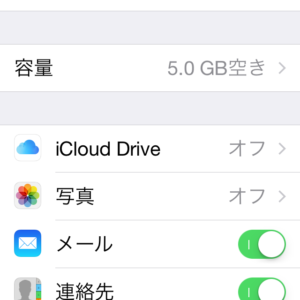
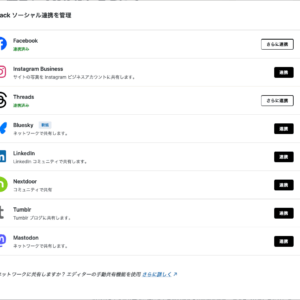
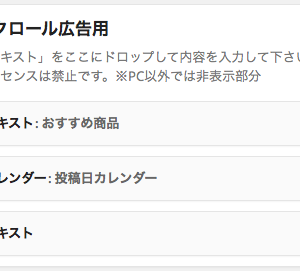
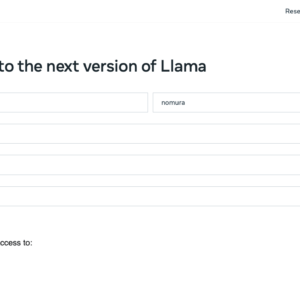


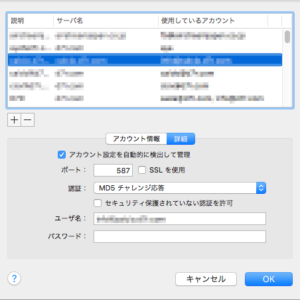
コメントする